Показать содержание статьи
Ноутбук без пароля — все равно что квартира с открытой дверью. А потеря устройства оборачивается не только финансовым ущербом, но и открывает доступ к банковским счетам, личной переписке и рабочим секретам. В этом руководстве вы узнаете, как поставить пароль на ноутбук быстро и надежно.
Зачем тратить время на пароль
Многие считают, что их информация никому не интересна, но это опасное заблуждение. Отсутствие пароля — это приглашение для злоумышленников, любопытных коллег или родственников. Основные риски сводятся к трем ключевым сценариям:
- Защита от кражи. Пароль не вернет украденный лэптоп, но даст драгоценное время. Пока злоумышленник пытается подобрать комбинацию, есть шанс удаленно заблокировать доступ к почте, социальным сетям и, что самое важное, онлайн-банкингу. Без пароля доступ к сохраненным в браузере логинам открывается мгновенно.
- Конфиденциальность личного пространства. Сохранение частных данных в офисе или дома критически важно. Пароль не позволяет посторонним — будь то чрезмерно любопытный коллега или член семьи — просматривать личные фотографии, читать сообщения в мессенджерах или изучать историю браузера. Это базовый элемент цифровой этики.
- Безопасность при совместном использовании. Если ноутбук используется несколькими людьми, разные учетные записи с паролями надежно разделят рабочие файлы, личные проекты и детские игры. Это предотвратит случайное удаление важных документов или изменение настроек системы.
Эти три сценария показывают, что пароль — не паранойя, а базовый инструмент цифровой гигиены, необходимый каждому.
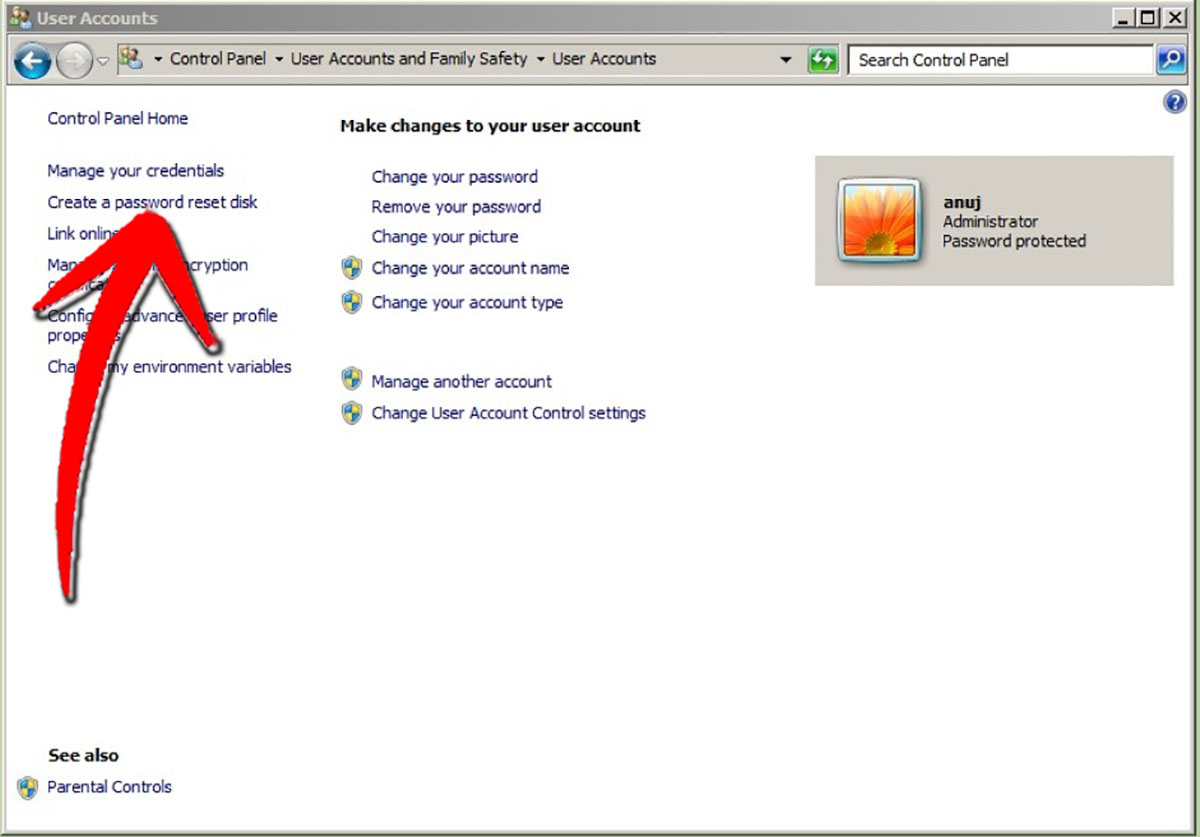
Как поставить пароль в Windows 10 и 11
Современные версии Windows сделали процесс установки пароля интуитивно понятным. Разберем, как поставить пароль на ноутбук Acer, ASUS и гаджеты других производителей:
- Нажмите комбинацию клавиш Win + I, чтобы открыть системное окно «Параметры».
- Перейдите в раздел «Учетные записи», который отвечает за управление пользователями.
- Слева в меню выберите вкладку «Варианты входа». Здесь собраны все способы аутентификации.
- Кликните на пункт «Пароль» (обычно с иконкой ключа) и нажмите кнопку «Добавить».
- Система попросит ввести новый пароль дважды для подтверждения, а также создать подсказку. Не игнорируйте эту опцию, но не делайте хинт слишком очевидным. Фраза «пароль от ноутбука» — плохая идея. Лучше использовать намек, понятный только владельцу.
- Сохраните изменения, нажав «Далее» и «Готово». Пароль активируется при следующей блокировке или перезагрузке.
Процедура, как поставить пароль на ноутбук Windows 10 и более ранние версии отличается, поэтому рассмотрим способы для Windows 7 и 8 отдельно.
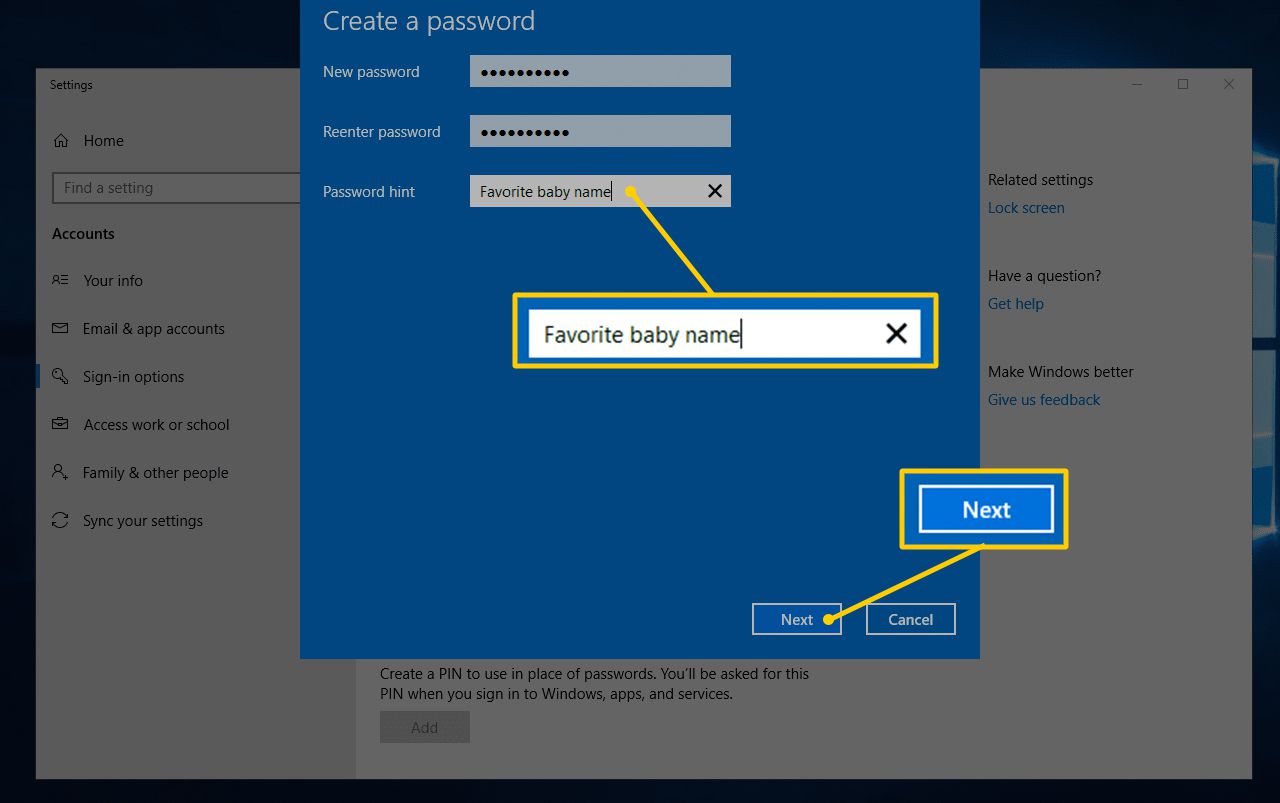
Инструкции для более старых версий Windows
Если на ноутбуке установлена Windows 7 или 8, алгоритм немного отличается из-за другого интерфейса, но суть остается прежней:
- Для Windows 7. Откройте меню «Пуск» и выберите «Панель управления». Перейдите в раздел «Учетные записи пользователей». В открывшемся окне найдите ссылку «Создание пароля своей учетной записи», введите секретную комбинацию, подтвердите ее и создайте подсказку для восстановления.
- Для Windows 8. Выдвиньте боковую панель Charms (движением от правого края экрана или курсором мыши). Выберите «Параметры», а затем — «Изменение параметров компьютера». Далее пройдите по пути «Учетные записи» → «Параметры входа» и нажмите кнопку «Добавить» в разделе «Пароль».
Создание надежного пароля — это отдельное искусство. Комбинация должна быть сложной для подбора, но легкой для запоминания. Избегайте дат рождения, простых слов или последовательностей вроде «123456». Хороший пароль содержит более 12 символов, включая заглавные и строчные буквы, цифры и знаки.
Продвинутый уровень: защита через BIOS
Для тех, кто хочет максимальной безопасности, существует пароль на уровне BIOS/UEFI. Он запрашивается еще до загрузки Windows и полностью блокирует доступ к системе. Это особенно полезно, если есть риск, что злоумышленник попытается переустановить ОС или загрузиться с флешки, чтобы получить доступ к файлам на диске.

Процесс установки схож для большинства производителей:
- Как войти в BIOS. Перезагрузите ноутбук и сразу после включения многократно нажимайте определенную клавишу. Чаще всего это F2 (для Acer, Dell, ASUS), Del / F10 (для HP) или Esc. Нужная кнопка обычно указывается на стартовом экране загрузки.
- Как поставить пароль на ноутбук Асус или другого производителя. Внутри синего или серого меню BIOS найдите раздел с названием «Security» или «Password». Там будут опции «Set Supervisor Password» (пароль администратора для изменения настроек BIOS) и «Set User Password» или «HDD Password» (пароль на загрузку системы). Установите пароль, подтвердите его и обязательно сохраните изменения перед выходом (опция «Save and Exit» на вкладке «Exit»).
Важно понимать: забытый пароль BIOS сбросить гораздо сложнее, чем код Windows. Вероятно, вам понадобится обратиться в сервисный центр для физического вмешательства в материнскую плату. Поэтому используйте этот метод защиты осознанно.
Управление доступом и что делать, если забыл пароль
Пароль — не единственный способ защитить устройство. Современные технологии предлагают более удобные варианты, а операционная система предусматривает возможность восстановления:
- PIN-код. Короткая цифровая комбинация, привязанная к конкретному устройству. Его удобнее вводить, и он так же надежен, как и длинный пароль от учетной записи Microsoft.
- Windows Hello. Если ноутбук оснащен сканером отпечатка пальца или ИК-камерой для распознавания лица, настройте вход по биометрии. Это самый быстрый и безопасный способ аутентификации.
- Восстановление пароля. Если код от локальной учетной записи забыт, поможет заранее созданная флешка для сброса защиты. Если используется аккаунт Microsoft, восстановить доступ можно онлайн с любого другого устройства через официальный сайт компании.
Установка пароля — это не разовая акция, а элемент цифровой культуры. Потратьте несколько минут сейчас, чтобы избежать серьезных проблем в будущем, и сделайте проверку безопасности своей полезной привычкой.

























Авторизируйтесь через социальные сети